На сегодняшний день существует множество браузеров, каждый из которых позволяет просматривать сайты и пользоваться многими сервисами. Во время работы с веб-обозревателем следует быть предельно внимательным, чтобы случайно не подписаться на рассылку определённого ресурса. Однако зачастую люди не обращают внимание на всплывающие окна, что приводит к появлению непонятных оповещений на экране телефона. Давайте разберёмся, что это такое, а также рассмотрим, как отключить уведомления от сайтов на Android телефоне или компьютере.
Что такое push уведомления
Правильное название эти надоедливых оповещений – push уведомления. Это небольшие сообщения, чаще всего рекламного характера, которые появляются на Anroid телефоне или компьютере. Подобное уведомление содержит название сайта, который его отправил, а также изображение и заголовок. Нажав на него, пользователь попадает на указанные ресурс, где скорее всего его будет ждать очередная реклама.

Фишки рекомендаций Яндекс Музыки о которых ты не знал
Нужно сразу отметить, что эти оповещения отправляет не браузер, а сайт, которому человек сам предоставил разрешение на рассылку. Вы, наверное, замечали на многих веб-ресурсах всплывающие окошки, где доступно два варианта выбора: блокировать или разрешить. Если нажать на первую кнопку, то ничего не произойдёт, а если на вторую – то на ваше устройство начнут поступать уведомления о новых статьях либо реклама.
Как отключить push уведомления на Android
Отключить push уведомления на телефоне, работающим под управлением операционной системы Android, проще простого. Однако принцип действий напрямую зависит от используемого браузера. Предлагаем рассмотреть процедуру отключения оповещений в Яндекс Браузере и Google Chrome.
Яндекс Браузер
Первым делом запустим веб-обозреватель, а далее нажмем по трём точкам, расположенным возле поисковой строки. В открывшемся меню переходим в раздел «Настройки».
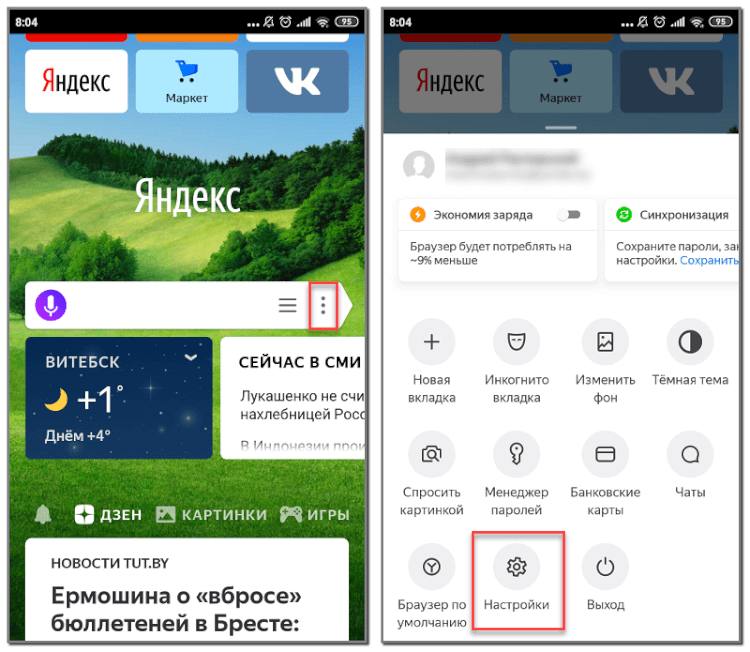
Теперь осталось найти нужную вкладку, поэтому рекомендуем воспользоваться пошаговой инструкцией:
- Переходим в раздел «Уведомления».
- Открываем вкладку «Уведомления от сайтов».
- Убираем галочку возле пункта «Уведомления». В итоге под ним должна появиться надпись: «Заблокировано».
- Нажимаем по строке «Очистить настройки сайтов».
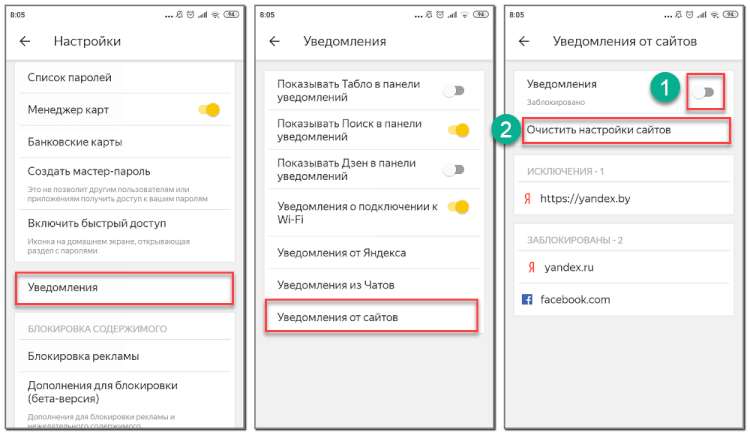
Также при желании вы можете отключить и другие уведомления, например, погодные предупреждения или информацию о пробках.
Google Chrome
Браузер Google Chrome по умолчанию установлен на телефонах Android, поэтому не удивительно, что им пользуется такое большое количество людей. В нём принцип отключения уведомлений практически ничем не отличается от предыдущего веб-обозревателя, однако самостоятельно найти нужный раздел не так и легко. Для начала откроем вкладку с настройками:
Как отменить подписку Яндекс Плюс с телефона за 1 минуту
- Нажимаем по трём точкам, расположенным в правом верхнем углу браузера.
- В открывшемся окне переходим в раздел «Настройки».
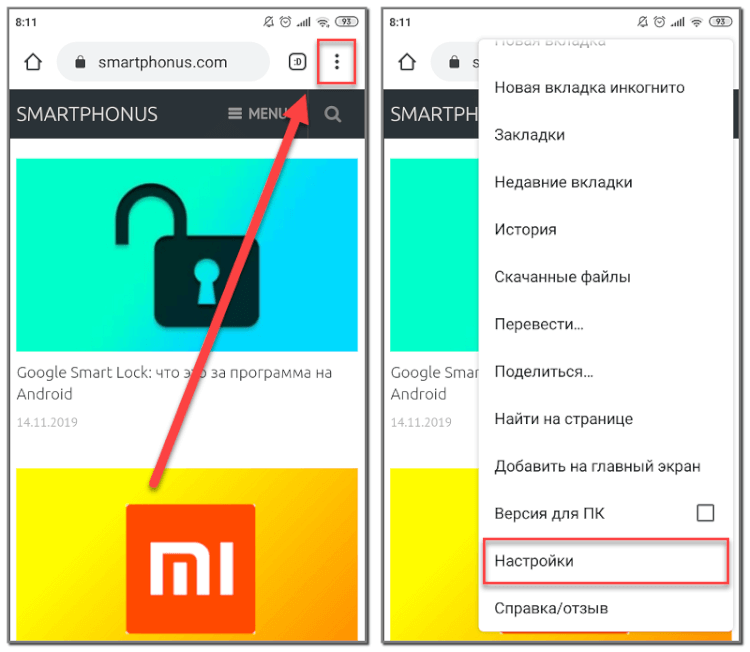
А теперь остается найти нужный раздел и отключить оповещения, что, конечно же, поможет сделать следующая инструкция:
- Открываем вкладку «Уведомления».
- Переходим в раздел «От сайтов».
- Убираем галочку возле пункта «Уведомления».
- Нажимаем по названию сайта, расположенному в исключениях, а далее выбираем «Очистить и сбросить».
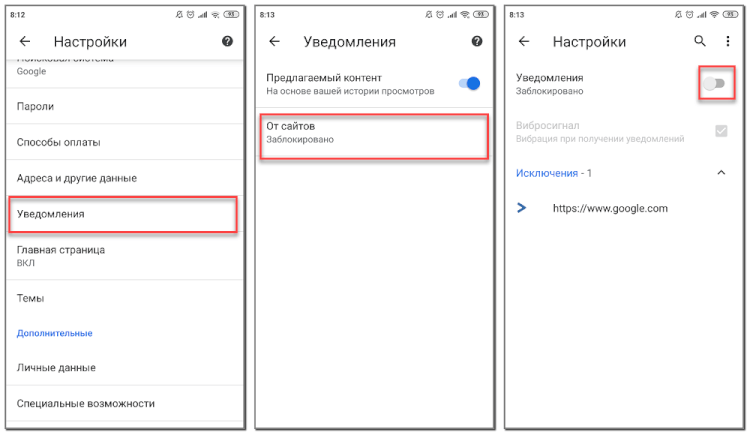
Уведомления отключены, а это значит, что они больше не будут вас беспокоить.
Как отключить уведомления от сайтов на компьютере
Что касается отключения push уведомлений на компьютере, то здесь принцип действий опять-таки зависит от используемого браузера. Например, в Google Chrome убрать всплывающие окна можно следующим образом.
Сначала кликаем по трём точкам, расположенным в правом верхнему углу веб-обозревателя.
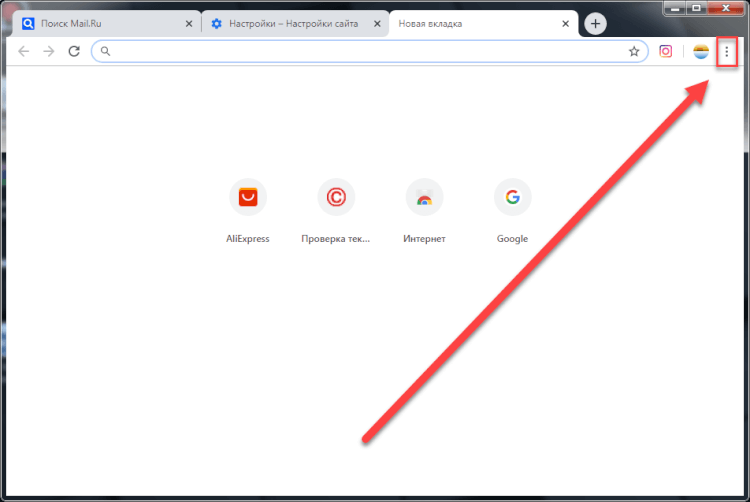
В открывшемся меню нажимаем по пункту «Настройки».
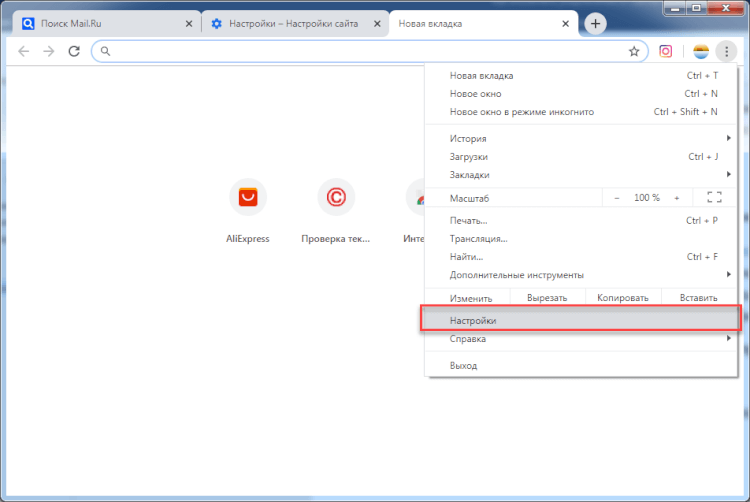
В поисковой строке вводим запрос «Настройки сайта» и кликаем по найденному пункту.
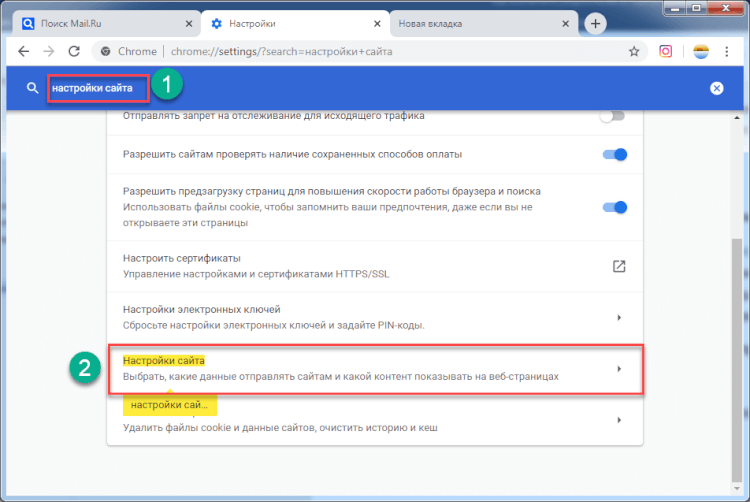
Переходим в раздел «Уведомления» и убираем галочку возле пункта «Спрашивать разрешение перед отправкой».
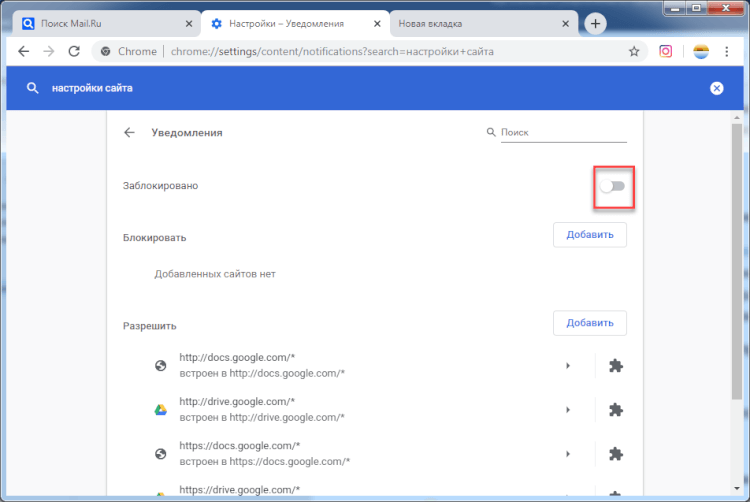
Теперь уведомления от сайтов в Google Chrome приходить не будут. Если речь идёт о Яндекс Браузере, то здесь принцип действий немного отличается. Сначала потребуется кликнуть по трём вертикальным полоскам, расположенным в правом верхнем углу веб-обозревателя. А далее остается перейти в раздел «Настройки».
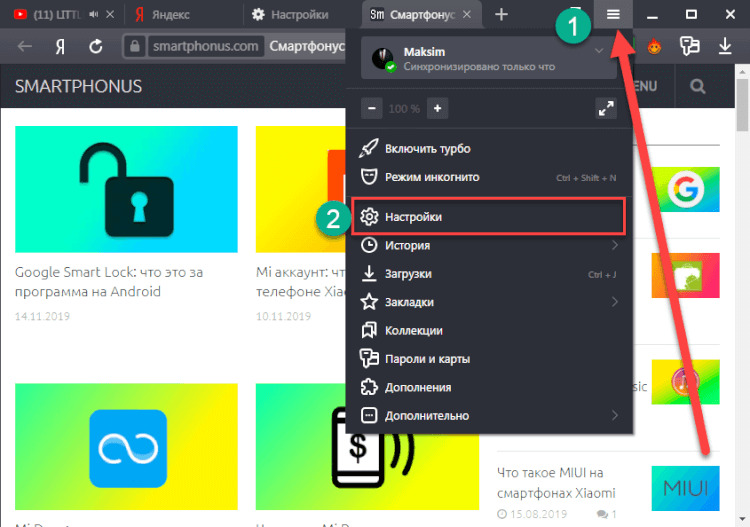
На открывшейся странице находим пункт «Сайты», расположенный в левом боковом меню. Нажимаем по нему, а затем ставим галочку возле строки «Не показывать запросы на отправку». Такая настройка позволит избежать появления сторонних окошек с предложением разрешить отправку уведомлений. Но для их отключения нужно открыть вкладку «От прочих сайтов».
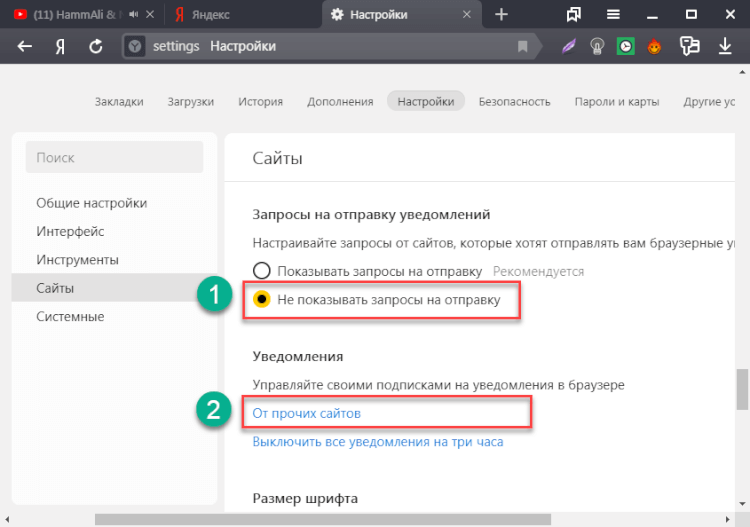
Здесь переходим в подкатегорию «Разрешена» и возле нужных сайтов нажимаем по кнопке «Запретить». Просмотреть ресурсы, с которых запрещена отправка уведомлений, можно в разделе «Разрешена».
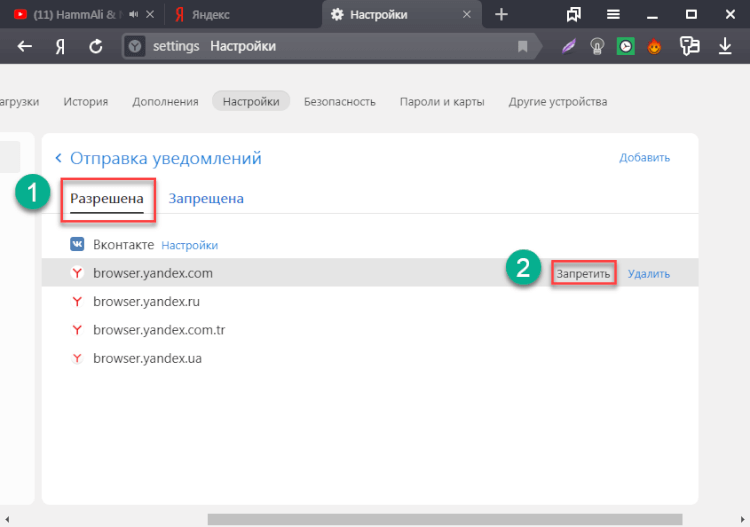
Как видите, отключить уведомления от сайтов на компьютере совсем не сложно. Главное – внимательно выполнять рекомендации инструкций.
Таким образом, push уведомления – всплывающие сообщения, появляющиеся на экране компьютера или смартфона. Принцип их отключения напрямую зависит от используемого браузера. При первоначальной настройке веб-обозревателя рекомендуем сразу заблокировать оповещения, чтобы потом не пришлось их отключать для каждого сайта.
Как отключить подписку на сайт в телефоне Android?
Имели неосторожность и на сайте выполнили подписку и теперь вам постоянно приходят уведомления? О том как отключить подписку на сайте в телефоне Android можете узнать на сайте Android +1!

Надоели push-уведомления на телефоне Android, отправляемыми сайтами? Они появились в следствие того, что вами была оформлена подписка на уведомления в браузере. О том как раз и навсегда избавиться от них в Google Chrome и Яндекс браузере читайте далее!
Отключить подписку на сайт в телефоне пользователям Chrome
Запустите браузер Google Chrome и далее:
- Перейдите в меню настроек Chrome
- Перейдите в раздел «Настройка сайтов» -> «Уведомления»

- Отключите параметр «Уведомления»

Теперь при открытии сайта в Google Chrome у вас не будет появляться push-уведомление с просьбой подписаться на рассылку и не будут приходить уведомления.
Отключить подписку на сайт в телефоне пользователям Яндекс Браузер
Запустите браузер Яндекс Браузер и далее:
- Перейдите в меню настроек браузера

- Далее раздел «Уведомления» — > «Уведомления от сайтов»

- Отключите параметр «Уведомления»

Теперь вы больше не будете получать абсолютно ни каких уведомлений от подписок на сайты которые вы подписались в браузере Яндекс.
У вас еще остались вопросы? Пишите их в комментариях, рассказывайте, что у вас получилось или наоборот!
Вот и все! Больше полезных статей и инструкций читайте в разделе Статьи и Хаки Android. Оставайтесь вместе с сайтом Android +1, дальше будет еще интересней!
Скажите «Не беспокоить!» уведомлениям в браузере
Рассказываем, как не утонуть в потоке надоедливых всплывающих уведомлений или даже навсегда избавиться от них в вашем браузере.
Вы заходите на какой-нибудь сайт почитать интересную статью, и вам тут же услужливо предлагают подписаться на уведомления. Некоторые сайты делают это очень настойчиво — а то и вообще отказываются показывать содержимое страницы, пока вы не подпишитесь. Вы соглашаетесь, и вас начинают забрасывать сообщениями. В особо тяжелых случаях вечером после рабочего дня компьютер просто зависает, потому что уведомлений скопились десятки. Знакомо?
Браузерные push-уведомления давно уже не только упрощают жизнь тем, кому важно получать информацию оперативно. Они превратились в очередной способ заваливать пользователей рекламой. Рассказываем, как раз и навсегда забыть об этой головной боли и отключить уведомления в браузере.
Как отменить существующие подписки
Если вы когда-то согласились на получение уведомлений, а теперь передумали и хотите от них избавиться, вы можете отписаться от них в настройках браузера. Вот как это делается.
Как убрать уведомления в Google Chrome
- Нажмите на значок меню (три точки в правом верхнем углу браузера).
- Выберите Настройки.
- Прокрутите открывшуюся страницу вниз и нажмите Дополнительные.
- Среди новых пунктов меню выберите Настройки сайта.
- Откройте раздел Уведомления.
- В разделе Разрешить нажмите на значок с тремя точками напротив адреса сайта, от которого вы не хотите получать уведомления.
- Выберите Блокировать.
Как убрать уведомления в Firefox
- Нажмите на значок меню (три горизонтальные полоски в правом верхнем углу браузера).
- Выберите Настройки.
- В меню слева нажмите Приватность и защита.
- Прокрутите страницу вниз до раздела Разрешения.
- Напротив пункта Уведомления нажмите кнопку Параметры….
- Чтобы отключить все уведомления сразу, нажмите кнопку Удалить все веб-сайты под списком ресурсов.
- Чтобы запретить определенному сайту присылать вам уведомления, нажмите на слово Разрешить напротив его адреса и в выпадающем списке выберите Блокировать.
Как убрать уведомления в Safari
- В меню Safari выберите пункт Настройки.
- Перейдите в раздел Веб-сайты.
- Кликните Уведомления.
- Чтобы отключить все уведомления, нажмите Cmd+A (Ctrl+A, если у вас Windows) и удалите их одним кликом по кнопке внизу списка.
- Чтобы запретить определенному сайту присылать вам уведомления, выберите его в списке и нажмите Отказать.
Как убрать уведомления в Microsoft Edge
- Нажмите на значок меню (три точки в правом верхнем углу браузера).
- Выберите Параметры.
- Кликните значок Дополнительно (с тремя горизонтальными линиями).
- Нажмите кнопку Управление разрешениями в секции Разрешения для веб-сайта.
- Чтобы отключить все уведомления, нажмите на надпись Очистить все справа над этим списком.
- Чтобы запретить определенному сайту присылать вам уведомления, выберите его в списке и деактивируйте переключатель Уведомления.
Как убрать уведомления в браузере Opera
- Нажмите на значок настроек в правом верхнем углу экрана.
- Прокрутите меню вниз и выберите Перейти к настройкам браузера.
- В меню слева кликните Дополнительно.
- Перейдите на вкладку Безопасность.
- Выберите Настройки сайта.
- Откройте раздел Уведомления.
- В блоке Разрешить нажмите на значок с тремя точками рядом с адресом сайта, от которого вы не хотите получать уведомления.
- Выберите Блокировать.
Как убрать уведомления в Яндекс.Браузере
- Нажмите на значок меню (три горизонтальные полоски в правом верхнем углу браузера).
- Выберите Настройки.
- В меню слева кликните Сайты.
- В разделе Уведомления нажмите От прочих сайтов.
- Если рядом с названием ресурса, от которого вы не хотите получать уведомления, есть надпись Настройки, нажмите на нее и снимите отметку напротив пункта Включить уведомления, после чего нажмите Сохранить.
- Если надписи Настройки нет, наведите указатель на адрес сайта и выберите Запретить.
- Снова кликните Сайты в меню слева.
- В разделе Уведомления нажмите От сервисов Яндекса.
- Снимите отметки напротив сервисов, от которых вы не хотите получать уведомления, и нажмите Сохранить
- Перейдите на вкладку На главной и сделайте то же самое.
Как полностью запретить браузерные уведомления
Устали постоянно кликать по кнопке «Нет» в бесконечных предложениях подписаться на уведомления? Большинство браузеров позволяют полностью запретить сайтам предлагать вам подписку. Во-первых, с помощью этой настройки вы навсегда избавитесь от всплывающих предложений подписаться на новости. А во-вторых, обезопасите себя от случайных подписок и от мошеннических сайтов, которые всеми правдами и неправдами вынуждают вас выдать им заветное разрешение.
Как запретить уведомления в Chrome
- Нажмите на значок меню (три точки в правом верхнем углу браузера).
- Выберите Настройки.
- Прокрутите открывшуюся страницу вниз и нажмите Дополнительные.
- Выберите Настройки сайта.
- Откройте раздел Уведомления.
- Деактивируйте переключатель Спрашивать разрешение перед отправкой (рекомендуется). При этом название пункта меню изменится на Заблокировано.
Как запретить уведомления в Firefox
- Нажмите на значок меню (три горизонтальные полоски в правом верхнем углу браузера).
- Выберите Настройки.
- В меню слева нажмите Приватность и защита.
- Прокрутите страницу вниз до раздела Разрешения
- Напротив пункта Уведомления нажмите кнопку Параметры….
- Поставьте флажок Блокировать новые запросы на отправку вам уведомлений.
Как запретить уведомления в браузере Safari
- В меню Safari выберите пункт Настройки.
- Откройте раздел Веб-сайты.
- Кликните Уведомления.
- Снимите галочку с пункта Разрешить веб-сайтам запрашивать разрешение на отправку push‑уведомлений.
Как запретить уведомления в браузере Microsoft Edge
Увы, в браузере Edge нельзя полностью отключить запросы на веб-уведомления. Надеемся, разработчики добавят такую функцию в будущем.
Как запретить уведомления в браузере Opera
- Нажмите на значок настроек в правом верхнем углу экрана.
- Промотайте вниз до пункта Перейти к настройкам браузера выберите его.
- В меню слева нажмите Дополнительно.
- Перейдите на вкладку Безопасность.
- Откройте Настройки сайта.
- Выберите Уведомления.
- Деактивируйте переключатель Спрашивать разрешение перед отправкой (рекомендуется).
Как запретить уведомления в Яндекс.Браузере
- Нажмите на значок меню (три горизонтальные полоски в правом верхнем углу браузера).
- Выберите Настройки.
- В меню слева кликните Сайты.
- В разделе Запросы на отправку уведомлений установите отметку напротив пункта Не показывать запросы на отправку.
Теперь уведомления точно не будут раздражать вас и отнимать ресурсы компьютера. Работаете вы или развлекаетесь, внезапные сообщения от интернет-магазинов, новостных порталов и тем более мошеннических сайтов больше не побеспокоят вас. Наслаждайтесь!
Похожие публикации:
- Osf чем открыть
- Как настроить клавиатуру на макбуке
- Как стереть ластиком в фотошопе лишнее
- Как убрать таблицу из ворда но оставить текст
Источник: ifreeapps.ru
Как отказаться от подписки Яндекс Плюс
Каждый пользователь может в любое время отменить Яндекс Плюс подписку. Отключить услугу можно с разных устройств. К тому же есть возможность вернуть потраченные деньги. Далее разберемся, как отказаться от подписки Яндекс Плюс.
Отключение в личном кабинете Яндекса
Для того чтобы отказаться от услуги в личном кабинете на сайте https://ya.ru/, нужно сделать следующее:
- Пройти авторизацию в Яндекс ID.
- Кликнуть на иконку профиля.
- Выбрать «Плюс, подписка активна».

- На открывшейся странице нажать «Управлять».

- Пролистать вниз до конца, нажать «Отменить подписку».

Далее будут предоставлены инструкции по отказу от подписки.
Плюс будет активен до истечения оплаченного периода. Когда срок закончится, средства не спишутся, а услуга отключится.
Алгоритм отмены с телевизора такой же: нужно зайти в «Плюс» и выбрать «Отменить подписку».
Как отказаться от подписки Яндекс Плюс с телефона
Аннулирование Яндекс Плюса со смартфона не имеет существенных различий от отказа с ПК. Алгоритм одинаковый. Чтобы отменить подписку Яндекс Плюс с телефона, нужно следовать инструкции:

- Зайти в приложение Яндекс.
- Тапнуть на иконку аккаунта, находящуюся в правом верхнем углу.
- Зайти в «Плюс активен», «Управлять», откроется браузер.
- Найти внизу и нажать на «Отменить».
- Согласиться и убрать подписку.
Для отказа от Плюса с Айфона, нужно зайти в «Настройки», перейти в Apple ID. Далее необходимо зайти в Подписки, найти нужную и отменить.
Как убрать подписку с помощью Алисы
Чтобы отписаться от Плюса с помощью Алисы, необходимо:
- Авторизоваться в Яндекс ID.
- Активировать Алису.
- Произнести «Алиса, отмени подписку».
Этим способом можно и возобновить отключенную услугу при необходимости.
Прочитайте:
Как вернуть деньги
Итак, как отказаться от платной подписки Яндекс Плюс, разобрали. Но остается момент со средствами, вложенными в нее. Ведь услуга уже была оплачена. Далее разберем, как вернуть деньги при отключении услуги.
Чтобы получить обратно потраченные средства, у человека должна быть карта Yandex Plus, с которой уже было потрачено 10 тысяч рублей. Если эти условия соблюдены, то пользователь получит деньги за отмененную подписку. Кэшбек и бонусы также придут на карту Яндекс.
Если у пользователя была подписка на Плюс, но он не пользовался ее возможностями (не слушал песни через Яндекс Музыку, не смотрел фильмы через Кинопоиск), тогда также есть возможность вернуть деньги.
Нужно перейти по ссылке https://forms.yandex.ru/surveys/7883/ и заполнить форму.

Способ не сработает, если ранее пользователь уже применял его. Даже если он не использовал возможности Плюса, администрация Яндекс все равно откажет в возврате средств.
Как отвязать карту от аккаунта Яндекс
Для того чтобы полностью отвязать банковские карты от Яндекс, нужно:
- Перейти на сайт https://id.yandex.ru/.
- Кликнуть на значок своего профиля.
- Зайти в раздел «Карты» и найти нужную.

- Нажать на карту, которую нужно отвязать.
- Кликнуть «Удалить карту».

Что делать, если нет кнопки для отмены
Если на странице Плюса нет кнопки для отмены услуги, причины следующие:
- пользователь оформил подписку через партнера;
- плюс был подключен через магазин приложений;
- на услугу подписались с помощью промокода.
Если подписку оформили с помощью Apple Store или Google Play, тогда нужно зайти в приложение и отменить ее там.
Если через партнеров Яндекса (Тинькофф, Билайн, Теле2 и др.), следует зайти в личный кабинет соответствующего сервиса и там отменить подписку.
В случае если Плюс активировали по промокоду, отказаться не получиться. Подписка отменится сама, когда закончится срок действия кода.
Источник: wiki-smart.ru
Как отключить подписку “Яндекс.Плюс” на телефоне Андроид




Если ты хочешь отменить подписку на Яндекс Плюс за 199 руб. или за 299 или Плюс Мульти за 499 руб. не дожидаясь окончания пробного периода или желаешь просто перестать пользоваться подпиской и вернуть деньги, тогда вот тебе несколько вариантов как это сделать.
Ну что, поехали отключать!
Отключаем Яндекс Плюс с телефона (Андроид)
Чтобы отменить подписку Яндекс Плюс с телефона на Андроид или в мобильном браузере Яндекс тебе нужно сделать 4 действия:
1 шаг: Переходим на страницу Яндекс Плюса — https://plus.yandex.ru/ и переходим в меню (правый верхний угол).
2 шаг: Выбираем и кликаем на пункт «Управление подпиской» иконка с ползунками
3 шаг: Кликаем на небольшую красную ссылку «оОтменить подписку» (смотри внимательно, так как кнопка «Оставить подписку» выглядит как та, которую нужно выбрать)
Всё, ты успешно отменил(а) подписку с телефона на Андроиде или в мобильном браузере Яндекс!








Как отключить подписку на мобильном телефоне
Многие пользователи оформляют бесплатные пакеты с помощью мобильного телефона. Все современные сервисы позволяют оформить подписки через Андроид устройства и Айфоны. Соответственно искать их нужно в разделах:

- Для Андроид телефонов – открываем Play Маркет.
- Нажимаем иконку меню и открываем пункт “Подписки”. Раздел Подписки в Play Маркет
- Отключаем все лишние. В нашем случает “КиноПоиск”.
Для владельцев Айфонов инстукция похожая:

- Зайдите в настройки смартфона и откройте пункт “iTunes Store и App Store”.
- Тут находим пункт “Подписки”, переходим в раздел. Заходим в раздел Подписки в iTunes Store и App Store
- Выбираем нужный вариант и нажимаем “Отменить подписку”.
Похожим образом можно отменить продление всех платных услуг, которые вы активировали со своего смартфона. Заодно посмотрите, возможно вы активировали бонусы в играх или на других сайтах.
В прошлых статьях мы подробно рассмотрели Как отключить Бум подписку в ВК и отписаться от Яндекс.Музыки.
Отключаем Яндекс Плюс с телефона (Айфон)
Чтобы отменить подписку Яндекс Плюс с телефона на iOS (iPhone) или в мобильном браузере Safari тебе нужно сделать 4 действия:
1 шаг: Переходим на страницу Яндекс Плюса — https://plus.yandex.ru/ и переходим в меню (правый верхний угол).
2 шаг: Выбираем и кликаем на пункт «Управление подпиской» иконка с ползунками
3 шаг: Кликаем на выделенную кнопку «Отменить подписку«
4 шаг: Кликаем на невзрачную кнопку «Отменить подписку» (смотри внимательно, так как кнопка «Оставить подписку» выглядит 1 в 1 как кнопка с прошлого шага, чтобы ты интуитивно не отменил, а оставил подписку!)
Всё, ты успешно отменил(а) подписку Яндекс Плюс с телефона на iOS (Айфон) или в мобильном браузере Safari!
Отключаем Яндекс Плюс на ПК / Ноутбуке
Чтобы отключить подписку на компьютере или ноутбуке нужно сделать 3 шага / действия:
1 шаг: Переходи в профиль Яндекс ID — https://passport.yandex.ru/profile и кликнуть на активную подписку:

2 шаг: Кликни на кнопку
«Отменить подписку» она выделена цветом.

3 шаг: Подтверди отключение, но здесь кнопка «Отменить подписку» наоборот, менее заметна, чем кнопка «Оставить подписку», повнимательнее!

Всё, подписка Яндекс Плюс на ПК или ноутбуке успешно отключена!




![]()
Вариант 3: Сайт сервиса
В случае если подписка была активирована на одном из сайтов Яндекса, отменить ее можно в личном кабинете сервиса. Дальнейшие действия могут быть выполнены как в браузере на ПК, так и на мобильном устройстве, мы воспользуемся последним.
Домашняя страница Яндекса
- Перейдите по представленной выше ссылке и, если это потребуется, войдите в свою учетную запись Яндекс, указав логин и пароль от нее. Далее нажмите на изображение своего профиля для вызова меню.

- Выберите пункт «Плюс активен».

- На следующей странице снова вызовите меню – в этот раз оно представлено тремя горизонтальными полосами.



Примечание: Если на показанном выше экране отсутствует возможность отмены подписки на Плюс, значит, она была оформлена на мобильном устройстве. Следовательно, для решения озвученной в заголовке статьи задачи необходимо воспользоваться одной из двух предыдущих инструкций.
Отключаем Яндекс Плюс у мобильного оператора
Мегафон — отключаем подписку Яндекс
Подписка отменяется в личном кабинете в разделе «Платные Подключенные».
После отключения подписка продолжает работать до конца оплаченного периода.
Плюс доступен только подписчикам программы МТС Premium. Первые 90 дней действует пробный период, после него подписка автоматически не продлевается, но вы можете продлить ее вручную.
Если отменить МТС Premium до окончания бесплатного пробного периода Плюса, подписка Плюс отключается в день отмены.
TELE2 — отключаем подписку Яндекс
- Вариант 1: Через личный кабинет;
- Вариант 2: USSD-команда: *942*0#
Тинькофф Мобайл — отключаем подписку Яндекс
Вариант 1: в приложении Тинькофф Мобайла: «Главная» → « → «Отключить подписку».
Вариант 2: в личном кабинете: «Подключенные → «Отключить».
Подписка действует до конца оплаченного периода. В любой момент вы сможете активировать ее снова, нажав на кнопку «Продлить подписку» на экране услуги.
Как отписаться от Яндекс Плюс | Отказаться от подписки
Отписаться от подписки Яндекс Плюс проще всего, воспользовавшись личным кабинетом пользователя. Сделать это можно как в десктопной версии (на компьютере, ноутбуке, телевизоре), так и в мобильной (на телефоне или планшете).
Как отказаться от подписки «Яндекс Плюс»:
- Запустить браузер;
- Перейти в поисковую систему Яндекс;
- Авторизоваться в личном кабинете, нажав кнопку «Войти» в форме авторизации, расположенной в верхнем правом углу сайта;

Важно! Войти нужно именно в тот профиль, с которого была оформлена подписка, в противном случае отменить ее данным способом не удастся. Если возникают проблемы со входом, то нужно воспользоваться процедурой восстановления доступа к аккаунту. - Нажать «Плюс», ссылка на который расположена в окне авторизации;

Также можно кликнуть по иконке своего профиля и перейти на страницу «Яндекс Плюс» из меню;
- Открыть меню, нажав на значок с 3 горизонтальными полосками, расположенный в верхней правой части сайта;

- Выбрать пункт «Управление подпиской» в появившемся меню;

- Нажать кнопку «Отменить»;

- Нажать «Отменить подписку» на открывшейся странице для подтверждения операции.

После выполнения вышеописанных действий подписка останется активной до конца оплаченного периода, а по его завершению автоплатежи с карты более не буду совершаться.
Если подписка отменяется в течении пробного трехмесячного периода, то срок ее действия сохранится только до окончания текущего месяца.
Отмена подписки Яндекс Плюс через Google Play или App Store
Важно: Если подписка оформлена через Google Play или App Store, отключить ее автопродление можно только в этом же магазине.
Отключаем Яндекс Плюс через AppStore
Для это нужно сделать 4 действия:
- 1 шаг: Заходит в «Настройки»
- 2 шаг: Переходим в профиль iCloud
- 3 шаг: Переходи в 4 пункт меню «Подписки»
- 4 шаг: Выбираем и отменяет подписку на Яндекс Музыку
Отключаем Яндекс Плюс через Google Play Market
Для это нужно сделать 5 действий:
- 1 шаг: Заходит в «Play Market»
- 2 шаг: Переходим в свой профиль
- 3 шаг: Переходи в пункт меню «Платежи и подписки»
- 4 шаг: Выбираем пункт «Подписки»
- 5 шаг: Отменяем подписку на Яндекс Музыку






Что дает подписка на Яндекс.Плюс
В течение первых трех месяцев подписка на сервис предоставляется бесплатно. После окончания данного периода стоимость подписки повысится и составит 169 рублей в месяц. При оплате сразу за 12 месяцев, выгода составить 400 рублей и к оплате необходимо 1690 рублей. Условно пользователь получает два месяца бесплатно.
Какие привилегии дает подписка:
- доступ к Яндекс.Музыке в бесплатно режиме и без ограничений;
- предоставление скидки в размере 10 5 на каждую поездку в Яндекс.Такси (подходит для тарифов «Стандарт», «Комфорт», «Комфорт+» и «Бизнес»);
- бесплатная доставка товаров интернет-магазина «Беру», при совершении единовременной покупки на сумму от 500 рублей. Без оформления подписки, бесплатная доставка в данном магазине доступна при покупке от 3 500 рублей.
- скидка в размере 5% при поездках на каршеринге Яндекс.Драйв , бесплатное бронирование автомобиля на более длительное время, чем раньше.
- просмотр фильмов, сериалов и мультипликационных фильмов без рекламы и пауз;
- дополнительные 1- Гб облачного хранилища на Яндекс.Диске.
Плюсы и минусы
Первые 90 дней использования бесплатно
Управление всеми ресурсами в одном месте
Доступность уникальных бонусов, которые невозможно получить без подключения сервиса
Многообещающие перспективы от компании, новые бонусы и ресурсы, при определении и обработке основных запросов пользователей
Не слишком расширенная база предложений
Не всегда удобно сосредоточивание всех возможностей в одном аккаунте
Некоторые услуги могут подключаться без ведома пользователя
Маленький каталог фильмов в подписке кинопоиска
Как вернуть деньги за подписку Яндекс Плюс
К сожалению, НИКАК.
Если вы уже оплатили подписку, отключить ее не получится. Но вы можете отключить ее автопродление, чтобы при окончании оплаченного периода у вас больше не списывалась сумма по выбранному тарифу.

Как отключить Яндекс Плюс с карты банка
Если вы хотите отключить подписку Яндекс Плюс с карты банка:
- Сбербанка;
- Альфа-Банка;
- Тинькоф;
- Втб;
- или любого другого банка.
Вам нужно перейти в профиль Яндекс Плюс — https://passport.yandex.ru/profile В разделе «Карты» выбрать привязанную карту вашего банка, кликнуть на неё и выбрать «Отвязать»
Подписка у вас останется до момента когда придёт время оплачивать новый период, но так как у вас уже не будет карты, то списать оплату с карты за подписку не получится.
Источник: geshtv.ru